Hướng dẫn khách ký gửi khai báo mã vận đơn trên website
( Để tránh trường hợp hàng hóa rơi vào khu vực không tên )
1. Up mã vận đơn thủ công :
B1: Chọn Quản lý ĐH ký gửi
B2: Chọn Khai báo MVĐ ký gửi
B3:
- Điền mã vận đơn ( Nếu khách hàng có nhu cầu mua hàng hiểm, điền thêm mục số tiền và tích chọn bảo hiểm )
- Ở phần kho hàng ( Chọn kho hàng tạp Hà Nội )
B4: Chọn thêm kiện
B5: Chọn tạo đơn hàng
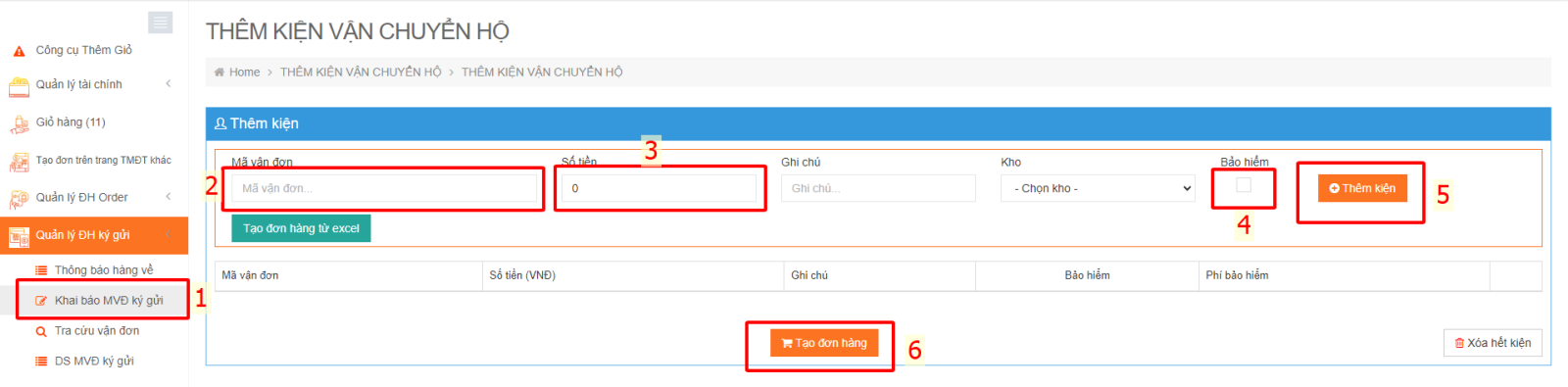
2. Up mã vận đơn tự động :
B1 : Cài đặt công cụ : https://chrome.google.com/webstore/detail/alian-t%E1%BB%B1-%C4%91%E1%BB%99ng-t%E1%BA%A1o-%C4%91%C6%A1n-h%C3%A0n/ggbdnihologbjbmfpjnbmfmhhgaikmoc?hl=vi&authuser=1
B2 : Đăng nhập tài khoản trên web Minh Quân ( vanchuyenminhquan.com )
B3 : Đăng nhập tài khoản taobao, 1688 vào mục 待收货 ( Đợi nhận hàng )

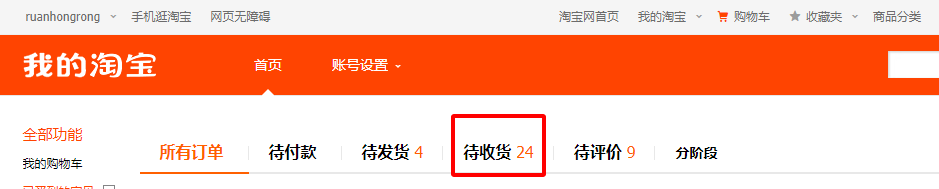
B4 : Sau khi cài đặt công cụ thành công, ở giao diện taobao/1688 sẽ hiển thị bảng sau :
- Chọn “ Lấy thông tin vận đơn “
- Đợi tool quét hết trang
Khi có thông báo quét xong thì bấm OK
Bấm OK xong sẽ hiển thị bảng khai báo giá trị đơn hàng và tích mua bảo hiểm hay không,
Nếu khách hàng không mua bảo hiểm thì không cần tích chọn
Giá trị sản phẩm sẽ tự động x tỷ giá hệ thống để hiển thị ra VNĐ khi được up lên web
Cuối cùng khách hàng bấm “ Tạo đơn vận chuyển “
Lưu ý :
- Khách hàng có thể vào Quản Lý ĐH Ký gửi > Danh sách đơn ký gửi để xem chi tiết và trạng thái của mã vận đơn
- Mỗi lần quét sẽ chỉ quét được 1 trang, quét xong 1 trang mọi người chuyển trang để quét tiếp
3. Up mã vận đơn bằng File Excel :
B1 : Điền MVĐ vào file excel theo Form như ảnh dưới :
.png)
B2 : Tại mục Khai báo MVĐ ký gửi
- Bấm Tạo đơn hàng từ excel
.png)
- Chọn Kho hàng tạp Hà Nội, chọn file excel cần up sau đó bấm Save Changes
.png)
